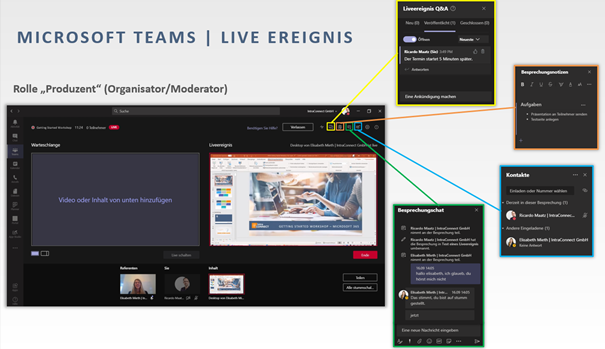Während es in einer Besprechung nur Teilnehmer gibt, besteht ein Microsoft Teams Live Event aus einem Organisator, den Referenten und den Teilnehmern. Einer der größten Unterschiede zu einer Besprechung ist, dass die Teilnehmer nicht mit dem Organisator oder den Referenten sprechen können. Sie werden auch nicht von anderen gesehen. Die Kamera und das Mikrofon sind somit beide ausgeschaltet. Die Teilnehmer können jedoch über einen Q&A-Bereich Fragen stellen und so mit den Referenten kommunizieren.
Microsoft Teams Live Event

Bis zu 20.000 Teilnehmer
An einem Microsoft Teams Live Event können bis zu 20.000 Teilnehmer beteiligt sein. Es kann somit sehr gut für Webinare, Produkt- oder Unternehmensdemonstrationen genutzt werden. Die Event-Dauer beträgt 16 Stunden. Dadurch ist es nicht mehr nötig längere Onlinekurse oder Webinare in zwei Teile zu unterteilen.
Welche Rollen gibt es?
Bei Live-Streaming-Ereignissen arbeiten in der Regel mehrere Personen hinter den Kulissen. Microsoft stellt für den Organisator eine Checkliste bereit, die bei der Vorbereitung unterstützt und unterscheidet folgende Rollen:
Organisator:
- Erstellt das Live Event
- Legt die Teilnehmerberechtigungen fest
- Wählt die Produktionsmethode aus
- Konfiguriert Ereignisoptionen (z.B. moderierte Fragen und Antworten)
- Lädt Teilnehmer ein
- Wählt Mitglieder der Ereignisgruppe aus
- Verwaltet Berichte, die nach dem Ende des Ereignisses erstellt werden
Produzent:
- Startet und stoppt das Live Event
- Teilt eigenes Video
- Teilnehmervideo teilen
- Teilt aktiven Desktop oder Fenster
- Wählt Layouts aus
Moderator:
- Kann Audio-, Video- oder Bildschirmbildschirme nur in Live Events teilen, die in Teams erstellt wurden
- Auf dem iPad können Presenter Q&As derzeit nicht moderieren oder ihre Systemaudiodaten freigeben
Der Organisator übernimmt zumeist auch die Rolle des Produzenten. Seine Aufgabe ist es, das Ereignis zu starten und zu stoppen. Des Weiteren kann der Produzent das Videobild des Referenten steuern. Er entscheidet somit, was die Teilnehmer sehen. Zusätzlich kann er die Referenten stumm schalten und im Q&A-Bereich Fragen der Teilnehmer beantworten. Am Ende des Live Events kann der Produzent die Meetingdetails herunterladen. Dazu muss das Event über den Teams Kalender erneut ausgewählt werden. Hier können unter „Liveereignisressourcen“ unter anderem die Aufzeichnung, die Fragen und Antworten aus dem Q&A-Bereich, eine Transkription und die Teilnehmerliste heruntergeladen werden.
Wie erstelle ich ein Live Event?
Um ein Teams Live Event zu erstellen, müssen Sie in Ihren Kalender bei Microsoft Teams wechseln. Dort können Sie in der rechten oberen Ecke eine neue Besprechung planen. Klicken Sie auf das kleine Häkchen daneben und Sie können ein Liveereignis auswählen. Es öffnet sich ein Fenster, in dem Sie Titel, Start- und Enddatum, Referenten, einen Organisator sowie weitere Informationen zu dem Event hinterlegen können.
Anschließend können Sie entscheiden, wer an diesem Ereignis teilnehmen darf. Dabei wird in „Personen und Gruppen“, „Organisationswelt“ und „Öffentlich“ unterschieden. Wenn die Auswahl getroffen ist, erscheint ein Übersichts-Fenster, indem Sie alle Informationen zu dem Event erhalten.
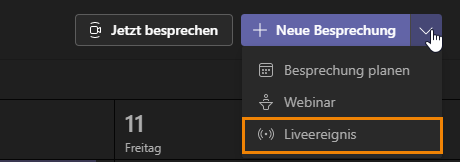
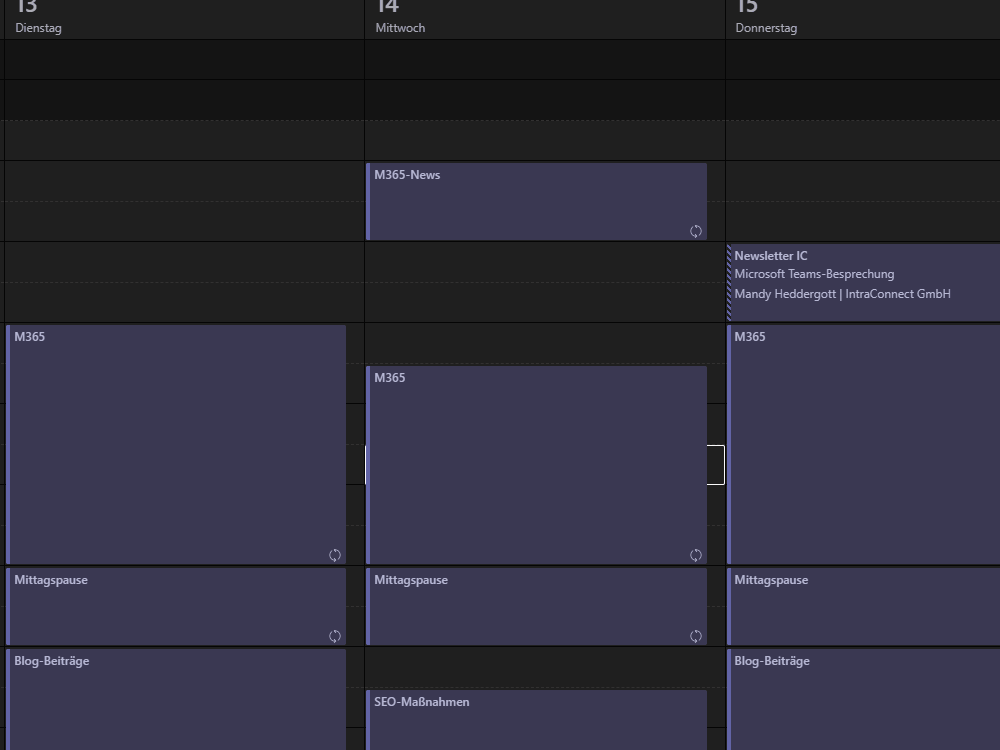
Wie führe ich ein Teams Live Event durch?
Als Produzent eines Live Events können Sie dieses nur ein einziges Mal starten und beenden. Wenn das Event gestartet wurde, ist es die Aufgabe des Prozenten das Videobild der Referenten zu steuern und wenn nötig, diese stumm zu schalten. Während die Referenten ihre Themen präsentieren, kann der Produzent auf die Fragen der Teilnehmer im Q&A-Bereich eingehen.
Der Produzent hat während des Events eine andere Ansicht als in den gewohnten Besprechungen. Es werden zwei Bildschirme angezeigt. Die Warteschlange zeigt die Inhalte, die Sie präsentieren können, wenn Sie den Button „Live schalten“ ausgewählt haben. Links davon werden die Inhalte angezeigt, die alle Teilnehmer und Referenten sehen. Oberhalb davon können Sie kleine Icons auswählen. Diese verweisen auf den Q&A-Bereich, die Besprechungsnotizen, den Besprechungschat und die Kontakten, unter denen alle Referenten und Produzenten aufgelistet werden.
Fazit
Live Event von Microsft Teams ist für die Durchführung von Online-Veranstaltungen mit einer großen Teilnehmerzahl geeignet. Die Kommunikation mit den Teilnehmern findet ausschließlich über den Q&A-Bereich statt. Ein Live Event lässt sich schnell und einfach erstellen. Durch die verschiedenen Rollen kann es gut strukturiert und mühelos durchgeführt werden.

- Microsoft Teams: Versteckte Funktionen für bessere Teamarbeit - Teil 1
- Microsoft Teams: Versteckte Funktionen für bessere Teamarbeit - Teil 2
- Die Planner App in Microsoft Teams
Themen
Informiert bleiben
Erhalten Sie max. einmal im Monat Neuigkeiten zu aktuellen IT-Themen aus den Bereichen IT-Betrieb und Zusammenarbeit in der Cloud.
Feedback
Haben Sie Anregungen zum Blog oder Wünsche für Themen? Dann senden Sie uns Ihr Feedback an
redaktion@intraconnect.de.